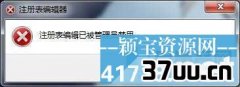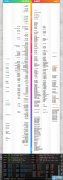电脑上网连接步骤,创建网络连接
现在使用电脑基本就得联网,不然一些日常的工作都无法进行,我们还可以使用网络进行查找资料或者浏览网页等等,当我们的周围有无线网络时我们可以使用,但是如果我们的电脑突然出现无法连接,那应该怎么办呢,下面就为您介绍一下怎么解决。
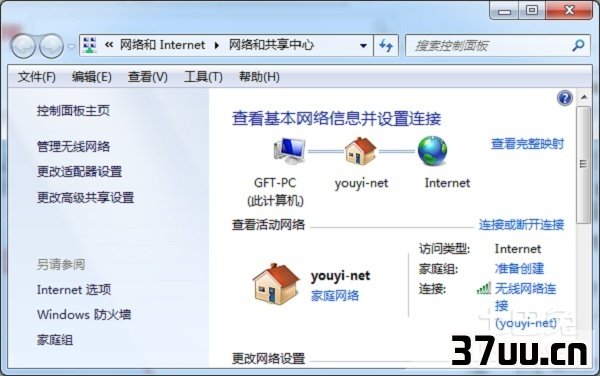
电脑无线网络无法连接应该怎么办?我们在连接无线网络的时候,我们的电脑上面会出现一个提示窗口显示Windows无法连接到网络,那就表示我们的不能上网了了,如果是一个无线热点,我们可以右击无线热点,然后在弹出的框里面选择属性菜单。
第二步:我们进入属性菜单以后,我们可以尝试再输入一遍正确的网络安装密钥,尝试一下是不是能连接到无线网络。
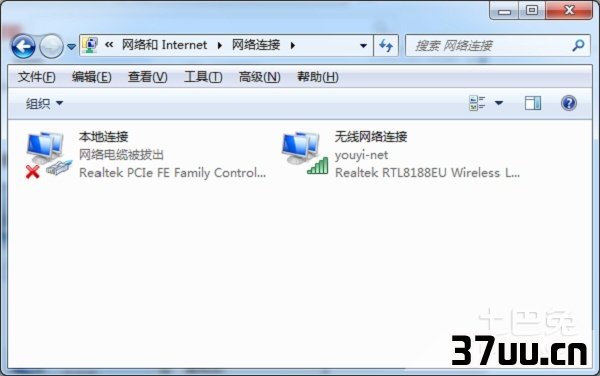
第三步:如果还是无法连接到网络,那我们就需要从网络管理员那里获取到无线路由器分配ip地址的方式,获取了之后我们进行下面的设置。
第四步:我们在右下角网络表示的地方右击,然后点击打开网络和共享中心这个按钮进入。
第五步:我们打开网络和共享中心之后,我们在左侧的位置会看到有控制面板主页、管理无线网络以及更改适配器设置等等,我们点击更改适配器设置。
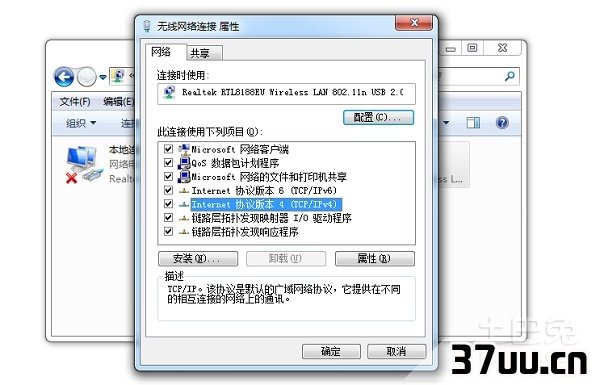
第六步:进入更改适配器设置之后,我们看到有无线网络连接以及本地连接等等,我们右击无线网络,然后再弹出的对话框里面选择属性。
第七步:进入无线网络属性之后,我们在中间位置会看到此连接使用下列项目,我们往下滑找到TCP/IP,然后点击属性按钮。
第八步:我们再根据网络管理员提供的自动获取IP地址或者手动设置IP地址进行相关的设置就可以了。
以上完成之后就可以正常使用无线网络了。
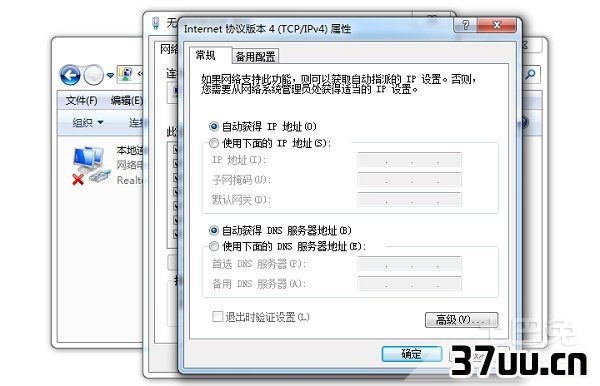
以上基本就可以解决无线网络不能连接的问题,如果您使用的是笔记本那就需要检查网卡的开关是不是开启了,以及网卡的驱动是不是安装的正确以及是不是安装的完整,还有的就是有时候可能无线网络密码比较长是不是记错了,做好再确认一下密码。
以上就是为您简单介绍的无线网络不能连接的解决办法,看完之后是不是了解了应该怎么办了呢。
以上内容希望对您有帮助。
版权保护: 本文由 阮傲南 原创,转载请保留链接: https://www.37uu.cn/detail/6478.html
- 上一篇:网络电缆被拔出怎么办,本地网络电缆被拔出怎么办
- 下一篇:神舟电脑,神舟电脑吴海军